Máster Superior en Diseño Gráfico Publicitario
En el mundo del diseño gráfico publicitario hay que estar siempre renovándose ante el avance de la industria. Este máster te permitirá, de forma ámplia y profunda, adquirir nuevos conocimientos, desarrollar los que ya posees y conocer detalladamente el uso de herramientas imprescindibles actualmente.
- Conocer Adobe Illustrator CS4 y, así, crear gráficos, ilustraciones e imágenes profesionales.
- Trabajar con las herramientas y utilidades del programa Adobe Photoshop CS4.
- Diseñar, editar y maquetar documentos con Adobe Indesign CS5.
- Aportar al alumno las competencias y conocimientos necesarios para la creación, diseño y publicación de páginas web con el editor profesional Adobe Dreamweaver.
- Aprender a realizar películas flash destinadas a la web.
- Incluir elementos multimedia como sonido y vídeo.
- Aprender cómo optimizar los tiempos de carga para una correcta visualización en la web o su desarrollo dentro de un cd-rom interactivo.
- Obtener las bases y los fundamentos del lenguaje audiovisual, así como aprender a interpretar sus códigos.
- Generar identidad propia en el ejercicio de la creación y una experiencia de proyecto.
Dirigido a
Metodología
Precio
Infórmate, es GRATIS
Temario
módulo 1. Diseño con adobe illustrator cs5
1. Introducción
- objetivo del curso
- requisitos mínimos
- ¿que es adobe illustrator?
- a quién va dirigido el curso
2. Conceptos básicos
- novedades del programa
- ¿qué es un gráfico vectorial?
- ¿qué es un mapa de bits?
3. área de trabajo
- cómo iniciar adobe illustrator cs4
- los elementos de la pantalla
- la interfaz y área de trabajo
- abrir un archivo
- colocar un archivo
- guardar un documento
- exportar un documento
- las paletas flotantes de illustrator
- desplazarse por el documento
- los menús contextuales
- modos de pantalla
- reglas, guías y cuadrícula
- las mesas de trabajo
4. Seleccionar y organizar objetos
- herramientas de selección
- herramienta de selección
- herramienta lazo
- herramienta varita mágica
- selección de objetos superpuestos
- herramienta selección de grupos
- seleccionar objetos similares
- guardar una selección
- bloquear selección
- preferencias de selección
- eliminar objetos
- agrupar objetos
- desagrupar objetos
- trabajar en modo aislamiento
- hacer y rehacer
- alinear y distribuir objetos
5. Crear formas básicas
- los trazados
- crear formas básicas
- herramienta destello
- herramienta segmento de línea
- herramienta lápiz
- dibujar arcos, espirales y cuadrículas
- contorno y relleno
- herramienta borrador
- herramienta suavizar
6. Color y atributos de relleno
- modos de color
- colorear desde la paleta muestras
- cambiar trazo
- pintura interactiva
- crear una paleta personalizada
- paleta muestras
- copiar atributos
- degradados
- transparencias
- motivos
- pintar con el pincel de motivo
- volver a colorear la ilustración
- crear grupos de colores
7. Trazados y curvas bézier
- nociones preliminares sobre trazados
- herramienta pluma
- combinar segmentos rectos y curvos
- editar trazos con la pluma
- unir trazados
- continuar dibujando un trazado
- cortar un trazado
- relleno y contorno de trazados
- herramientas de manipulación vectorial
8. Las capas
- acerca de las capas
- utilizar los comandos de organización
- utilizar los comandos pegar delante o detrás
- el panel capas
- cambio de visualización del panel capas
- definición de opciones de capa y subcapa
- definir capas
- mover capas
- bloquear las capas
- rellenar una capa con una muestra
- visualizar las capas
- pegar capas
- soltar elementos en capas independientes
- crear máscaras con capas
- máscara de recorte sin capas
9. Texto
- textos
- importar archivos de texto
- crear columnas de texto
- enlazar texto
- cambio del tamaño de un área de texto
- texto y objetos
- dar formato al texto
- propiedades de párrafo
- estilos de carácter y de párrafo
- rasterizar texto
- exportación de un texto a un archivo de texto
- atributos de apariencia
- copia de atributos de apariencia
- revisión ortográfica
- envolvente de texto
10. Filtros, estilos y símbolos
- tipos de efectos
- aplicar efectos
- editar o eliminar un efecto
- rasterización
- efecto de sombra
- objetos en tres dimensiones
- aplicar el comando girar (revolve) a un objeto plano (2d)
- añadir texturas a los objetos tridimensionales (mapeado)
- estilos gráficos
- crear, guardar y aplicar un estilo
- bibliotecas de estilos gráficos
- pinceles
- pincel de manchas
- panel símbolos
11. Transformar objetos
- información general del panel transformar
- escalar objetos
- rotar o girar objetos
- distorsionar objetos
- colocación precisa de objetos
- reflejar objetos
- envolventes
- combinar objetos
- fusión de objetos
12. Gráficos web y otros formatos
- acerca de los gráficos para web
- optimizar imágenes para internet
- previsualización de píxeles
- mapas de imagen
- sectores
- animaciones
- exportación de ilustraciones
- automatizar tareas
- calcar mapa de bits
13. Impresión
- impresión: panorama general
- dispositivos de impresión
- acerca del color
- información de documento
- opciones generales de impresión
- ajustar página
- imprimir una ilustración en varias páginas
- cómo establecer las ilustraciones como no imprimibles
- archivos postscript
- imprimir degradados
módulo 2. Diseño con adobe photoshop
1. Introducción
- objetivo del curso
- a quién va dirigido el curso
- requisitos mínimos
- ¿que es adobe photoshop?
2. Conceptos básicos
- novedades del programa
- tipos de imágenes
- resolución de imagen
- formato psd
- formatos de imagen
3. área de trabajo
- abrir y guardar una imagen
- crear un documento nuevo
- área de trabajo
- plataforma de trabajo
- gestión de ventanas y paneles
- guardar un espacio de trabajo
- modos de pantalla
- ejercicios prácticos
4. Paneles y menús
- barra menú
- barra de herramientas
- opciones de herramientas
- barra de estado
- paletas
- ventana navegador
- ventana información
- ventana color
- ventana, historia y deshacer
- zoom y mano
- ejercicios prácticos
5. Herramientas de selección
- herramienta marco
- herramienta lazo
- herramienta varita
- herramienta de selección rápida
- herramienta mover
- sumar y restar selecciones
- modificar selecciones
- perfeccionar bordes
- ejercicios prácticos
6. Herramientas de dibujo y edición
- herramienta pincel
- crear pinceles personalizados
- herramienta lápiz
- herramienta sustitución color
- herramienta pincel de historia
- herramienta pincel histórico
- herramienta degradado
- herramienta bote de pintura
- crear motivos personalizados
- ejercicios prácticos
7. Herramientas de retoque y transformación
- retoque y transformación
- herramienta recortar
- cambiar el tamaño del lienzo
- herramienta pincel corrector puntual
- herramienta ojos rojos
- herramienta parche
- tampón de clonar
- tampón de motivo
- herramienta borrador
- la herramienta desenfocar
- la herramienta enfocar
- herramienta sobreexponer y subexponer
- herramienta esponja
- herramienta dedo
- ejercicios prácticos
8. Capas
- conceptos básicos de capas
- el panel capas
- capa fondo
- trabajar con capas
- alinear capas
- rasterizar capas
- opacidad y fusión de capas
- estilos y efectos de capa
- capas de ajuste y relleno
- combinar capas
- exportar capas
- máscaras de capa
- ejercicios prácticos
9. Herramientas de texto
- introducir texto
- cambiar caja y convertir texto
- formato de caracteres
- formato de párrafo
- rasterizar y filtros en texto
- deformar texto
- crear estilos de texto
- relleno de texto con una imagen
- ortografía
- ejercicios prácticos
10. Herramientas de dibujo
- modos de dibujo
- herramienta pluma
- ventana trazados
- convertir trazados en selecciones
- pluma de forma libre
- pluma magnética
- capas de forma
- herramienta forma
- forma personalizada
- ejercicios prácticos
11. Reglas, acciones, filtros y canales
- reglas, guías y cuadrícula
- la herramienta regla
- acciones
- filtros
- objetos inteligentes
- filtros inteligentes
- canales
- máscara rápida
- canales alfa
- ejercicios prácticos
12. Transformar imágenes y gráficos web
- transformar imágenes
- deformar un elemento
- tamaño de la imagen
- resolución de la imagen y el monitor
- rollover
- los sectores
- tipos de sectores
- propiedades de los sectores
- modificar sectores
- guardar para web
- guardar sectores
- generación de capas css para gráficos web
- ejercicios prácticos
13. Impresión
- impresión de escritorio
- pruebas de color en pantalla
- perfiles de color
- imprimir una imagen
- preparación para imprenta
- ejercicios prácticos
módulo 3. Diseño y maquetación con adobe indesign cs5
1. Presentación
- objetivo del curso
- dirigido a:
- requisitos mínimos
- ¿qué es adobe indesign cs5?
2. Introducción
- utilidades y novedades del programa
- la retícula compositiva
- software empleado en autoedición
- el espacio de trabajo
- creación de documentos nuevos
3. área de trabajo
- espacios de trabajo y modos de visualización
- barra de estado y personalizar menús
- cuadro de herramientas
- reglas y guías
- rejillas y cuadrículas
- zoom
- trabajar con páginas
4. Texto i
- marcos de texto
- adición y vinculación de textos a marcos
- búsqueda y ortografía de texto
- tipografía
- alineación de texto
- transformar texto
5. Texto ii
- kerning y tracking
- línea base y tabulaciones
- sangrías y capitulares
- tipos de líneas y filetes
- marcos y objetos
6. Color
- aplicar color
- panel muestras
- panel matices
- degradado
- efectos
- transparencia
7. Formas y trazados
- formas básicas
- herramienta lápiz
- formas compuestas
- trazados y formas
- pluma
- adaptar texto a un trayecto
8. Imágenes e ilustraciones
- imágenes
- colocar imágenes
- propiedades de los marcos
- vínculos importados e incrustados
- contorneo de marcos gráficos
- bibliotecas
- trabajar con objetos i
- trabajar con objetos ii
9. Tablas y capas
- trabajar con tablas i
- trabajar con tablas ii
- trabajar con tablas iii
- capas i
- capas ii
10. Estilos
- estilos
- estilos a partir de un texto
- aplicar estilos
- editar estilos
- estilos de objetos i
- estilos de objetos ii
- estilos de tabla
11. Maquetas
- páginas y pliegos
- trabajar con páginas
- páginas maestras i
- páginas maestras ii
- numeración
12. Libros y pdf
- archivos de libros
- sincronizar documentos de libro
- numerar libros
- índice
- panel índice
- crear pdf
- crear marcadores
- crear hipervínculos
13. Impresión
- opciones generales
- configuración de tamaño
- marcas y sangrado
- gráficos
- impresión de folleto
- tipo de folleto
- opciones de folleto
14. Documentos interactivos
- documentos flash
- pdf interactivos
- previsualizar documentos interactivos
- películas y sonido
- animación
- transiciones de páginas
- botones i
- botones ii
módulo 4. Diseño de páginas web con adobe dreamweaver cs5
1. Presentación
- objetivo del curso
- dirigido a
2. Conceptos básicos y novedades
- ¿qué es un dominio?
- ¿qué es un servidor?
- ¿qué es un alojamiento web?
- resolución de pantalla
- lenguaje html
- tipografía y color en la web
- novedades
3. Sitios y documentos
- sitios en dreamweaver
- configurar un sitio
- administrar y editar sitios
- crear y abrir documentos
- espacio de trabajo
- vistas del documento
- propiedades de la página
4. Texto
- insertar diseño
- importar documentos
- propiedades del texto
- creación de listas
- caracteres especiales
- corregir y sustituir texto
- crear un estilo css
5. Enlaces
- introducción
- crear un enlace
- vínculo a un correo
- puntos de ancla
- menú de salto
- widget de barra de menús
- comprobar vínculos
- estilos en vínculos
6. Imágenes
- insertar una imagen
- propiedades de la imagen
- alinear y redimensionar una imagen
- rollover
- mapas de imagen
- marcadores de posición
- objetos inteligentes
7. Tablas
- tablas
- insertar tablas
- selección de elementos de la tabla
- propiedades de la tabla
- propiedades de las celdas
- tamaño de tablas
- copiar, pegar, combinar y anidar tablas
- formato css
8. Capas y comportamientos
- las capas
- insertar capas
- propiedades de las capas
- panel de elementos pa
- capas prediseñadas
- conversión entre elementos pa y tablas
- comportamientos
- aplicar un comportamiento
9. Estilos css i
- hojas de estilo
- panel estilos
- crear una nueva regla
- propiedades de tipo
- propiedades de fondo
- propiedades de bloque
- propiedades del cuadro
- propiedades del borde
10. Estilos css ii
- propiedades lista
- propiedades de posición
- propiedades de extensiones
- desplazamiento/exportación de reglas css
- vinculación a una hoja de estilos css externa
- css con distintos navegadores
- hojas de estilos de muestra de dreamweaver
- diseño de páginas con css
11. Elementos multimedia y spry
- incluir archivos swf
- insertar archivos flv
- insertar sonido
- framework de spry
- widget de acordeón
- widget que puede contraerse
- widget de paneles en fichas
12. Plantillas y biblioteca
- plantillas
- creación de plantillas
- crear regiones editables
- crear regiones repetidas
- regiones opcionales de una plantilla
- basar páginas en una plantilla
- edición y actualización de plantillas
- panel activos
- biblioteca
13. Formularios y sitios remotos
- formularios
- creación de un formulario html
- propiedades de objetos i
- propiedades de objetos ii
- validar un formulario
- sitios remotos
- panel archivos
módulo 5. Diseño con adobe flash cs5
1. Introducción
- objetivo del curso
- dirigido a
- requisitos mínimos
- ¿que es adobe flash cs5?
2. El entorno de trabajo i
- tipos de gráficos
- flujo de trabajo flash cs5
- ver el área de trabajo
- menús
- gestión de ventanas y paneles
- guardar espacio de trabajo
- preferencias en flash
3. El entorno de trabajo ii
- el escenario y propiedades del documento
- herramientas
- línea de tiempo y capas
- vistas del documento
- reglas, guías y cuadrículas
- deshacer, rehacer, historial
- películas flash
4. Administración de documentos
- crear documentos
- las plantillas
- importación de imágenes e ilustraciones
- illustrator y flash
- photoshop y flash
- archivos flash
- creación de proyectos
5. Dibujar en flash
- información sobre el dibujo
- modos de dibujo
- preferencias de dibujo
- herramientas básicas
- herramientas avanzadas
- herramienta pluma
- editar contornos
6. Trabajar con objetos
- transformar objetos
- seleccionar objetos
- combinación de objetos
- borrar y eliminar objetos
- alinear objetos
- mover y copiar objetos
7. Color en flash
- selector de color
- degradados
- herramienta transformar degradados
- herramienta bote de tinta y cubo de pintura
- panel de kuler
- herramienta cuentagotas y pincel rociador
- la herramienta deco
8. Símbolos, instancias y bibliotecas
- símbolos
- crear un símbolo
- bibliotecas
- instancias
- símbolos gráficos
- crear un botón
- clip de película
9. Línea de tiempo y animación
- línea de tiempo
- las capas
- animaciones
- animaciones fotograma a fotograma
- animaciones de forma
- animación interpolada
- interpolación clásica
- interpolación de movimiento
- editor de movimiento
- animaciones con guías
- animar objetos 3d
10. Escenas, filtros, máscaras y cinemática
- escenas
- filtros
- tipos de filtros
- modos de mezcla
- capas de máscara
- cinemática inversa
- esqueleto en una forma
- esqueleto en un símbolo
11. Texto
- text layout framework (tlf)
- propiedades de caracteres tlf
- propiedades de párrafo tlf
- propiedades de contenedor y flujo
- fluir texto en cajas
- texto clásico
- tipos de texto clásico
- incorporar fuentes
12. Sonido y video
- sonidos en flash
- formatos de sonido admitidos
- sonido en la línea de tiempo
- añadir sonido a un botón
- editar un sonido
- comprimir un sonido
- importar video
- propiedades del video
- adobe media encoder
módulo 6. Adobe after effects cs5
1. Presentación
- presentación
- objetivos del curso
- requisitos mínimos
- ¿que es after effects cs5?
2. Introducción
- introducción al vídeo digital
- planificación del trabajo
- after effects y otras aplicaciones de adobe
- conceptos básicos de la postproducción
3. área de trabajo
- interface de after effects
- paneles
- activar una herramienta
- búsqueda y zoom
- deshacer cambios y preferencias
4. Proyectos y composiciones
- crear un proyecto
- tipos de proyectos
- unidades de tiempo
- composiciones
- línea de tiempo
5. Importar archivos
- formatos compatibles
- importar archivos
- organizar material de archivo
- marcadores de posición y proxies
- canal alfa
- velocidad de fotogramas
- pixel y fotogramas
6. Capas
- crear capas
- precomposición y anidamiento
- capas sólidas
- capas de ajuste
- seleccionar y organizar capas
- administrar capas
- propiedades de capas
- estilos y fusión de capas
7. Animaciones
- animaciones
- crear fotogramas claves
- editar fotogramas claves
- interpolaciones
- trazados de movimientos
- herramienta de posición libre i
- herramienta de posición libre ii
8. Texto
- capas de texto
- editar texto
- formato de párrafo
- ajustes preestablecidos de animación de texto
- animación de texto con animadores
- animar texto en un trazado
9. Dibujo y máscaras de capa
- pincel
- tampón de clonar y borrador
- animar un trazado
- capas de forma
- máscaras
- animar máscaras
10. Transparencias y efectos
- canales alfa y mates
- incrustación
- ajustes
- efectos
- eliminar o deshabilitar efectos y ajustes
11. 3d
- imágenes 3d y capas
- desplazar y girar una capa 3d
- cámaras
- capas de luz
- animaciones 3d
12. Plugins, expresiones, video y audio
- plugins
- panel de audio
- previsualización i
- previsualización ii
- vistas
13. Exportación
- principios básicos
- formatos de salida
- panel cola de procesamiento
- ajustes del módulo de salida
- exportación para flash professional y flash player
- exportar imágenes
módulo 7. Modelado 3d, render y animación profesional con cinema 4d broadcast
unidad formativa 1. Modelado
1. La interfaz de cinema 4d
- introducción
- elementos de la interfaz
2. Escenas
- trabajar con escenas
- importar y exportar
- manipulación de visores
- vistas
- explorar escenas
- niveles de representación
3. Primitivas en cinema 4d
- creación de primitivas
- propiedades de primitivas
4. Transformaciones
- seleccionar y ocultar objetos
- mover, rotar y escalar
- grupos y protección
- conectar objetos
- hacer editable
5. Splines
- splines primitivas
- propiedades de las splines
- splines a mano alzada
- edición de splines
- nurbs
6. Copiar y alinear objetos en cinema 4d
- copiar objetos
- duplicar objetos
- matriz
- alinear objetos
7. Capas
- creación y eliminación
- incluir objetos
- gestor de capas
8. Deformadores en cinema 4d
- aplicación de deformadores
- deformadores i
- deformadores ii
unidad formativa 2. Materiales, iluminación y cámaras
1. Materiales en cinema 4d
- materiales predefinidos
- editar materiales
- creación de materiales
2. Iluminación
- tipos de luces
- parámetros de luces
3. Cámaras y elementos de escena
- cámaras
- elementos de escena
unidad formativa 3. Animación y renderizado
1. Animación en cinema 4d
- paleta de tiempo
- animaciones automáticas
- animaciones manuales
- editar animaciones
- alinear trayectorias a formas splines
2. Partículas
- emisor de partículas
- deformadores de partículas
3. Renderizado en cinema 4d
- renderizar escenas
- renderizar animaciones
4. Supuestos prácticos
- supuesto práctico 1. La interfaz de cinema 4d
- supuesto práctico 2. Escenas
- supuesto práctico 3. Primitivas
- supuesto práctico 4. Transformaciones
- supuesto práctico 5. Splines
- supuesto práctico 6. Copiar y alinear
- supuesto práctico 7. Capas
- supuesto práctico 8. Deformadores
- supuesto práctico 9. Materiales
- supuesto práctico 10. Iluminación
- supuesto práctico 11. Cámaras y elementos de escena
- supuesto práctico 12. Animación
- supuesto práctico 13. Partículas
- supuesto práctico 14. Renderizado
Cursos relacionados
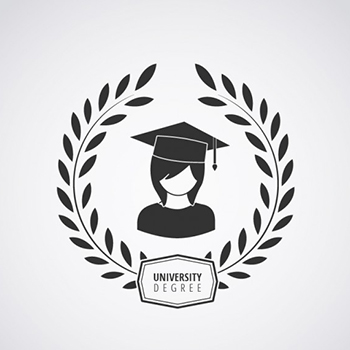
El periodismo ha sufrido grandes cambios debido a la revolución de internet y los medios sociales. Este master te ayudará a entrar en el siglo XXI y entender como ejercer el periodismo en esta nueva era. Conocer en profundidad los nuevos medios digitales y las posibilidades que ofrecen los mismos en su labor de periodista online.Aprender a manejar los elementos que intervienen en el diseño y...

El ámbito de la salud es uno de los más complejos y fuertemente legislado. Requiere de una formación altamente cualificada y específica para conocer todos los aspectos legales, de gestión, de salud, etc. Que son imprescindibles en la gestión de clínicas, centros médicos u hospitales. Este completo máster te permitirá...

Al finalizar el curso el serás capaz de editar contenidos de vídeo y audio de forma profesional. Podrás hacer tus propias películas, podrás hacer tus propias capturas, aplicar efectos, crear textos animados, podrás desenvolverse por los diferentes menús de Adobe Premiere, y finalmente la exportación final de la secuencia.

Obtendrás el certificado de profesionalidad ARGN0110 correspondiente al catálogo de las competencias profesionales.Determinar las especificaciones de proyectos editoriales multimedia. Diseñar el producto editorial multimedia. Generar y publicar productos editoriales multimedia. Gestionar y controlar la calidad del producto editorial multimedia.

Profundizar en los contenidos relativos a la dependencia, acercándose a la legislación que la regula. Conocer las principales características de las Residencias de Mayores, Centros de Días, y otros Centros de Atención SociosanitariaPresentar las distintas competencias de liderazgo y las habilidades profesionales que debe poseer un director o directora de una Residencia de Mayores, Centro de...

Curso completo de nivel profesional que te permitirá adentrarte en el mundo del diseño gráfico publicitario. La publicidad está totalmente dominada por el diseño audiovisual, una herramienta fundamental para poder llegar al público potencial. En este curso aprenderás las técnicas básicas y el uso de herramientas específicas para la publicidad.

En la actualidad, la publicidad se configura como el motor económico de una empresa, un arma de información magistral que enfocado con claridad y sabiduría se transforma en una de las principales herramientas de venta. Por ello, consideramos la publicidad como herramienta de poder. A lo largo de este curso veremos prácticamente todos los aspectos que una empresa,...

Curso correspondiente a la Unidad Formativa UF1585 de las competencias profesionales. Obtén tu título oficial!Determinar, en productos editoriales multimedia, los elementos que han de aparecer en el prototipo partiendo de la definición del proyecto previo. Desarrollar prototipos de productos editoriales multimedia haciendo uso de herramientas de autor a partir de un diseño y de acuerdo con...